作者:juniu网络 来源:互联网 发布时间:2023-07-17
傲梅轻松备份恢复环境怎么用?傲梅轻松备份有着业界最快的备份速度,能够瞬间将电脑上的系统备份下来,方便用户下次系统一键还原,那想要恢复环境要怎么操作呢?来看下具体的使用教程吧。
傲梅轻松备份恢复环境怎么用?
方法一
1、打开傲梅轻松备份,在首页栏里点击相应备份任务的还原选项。
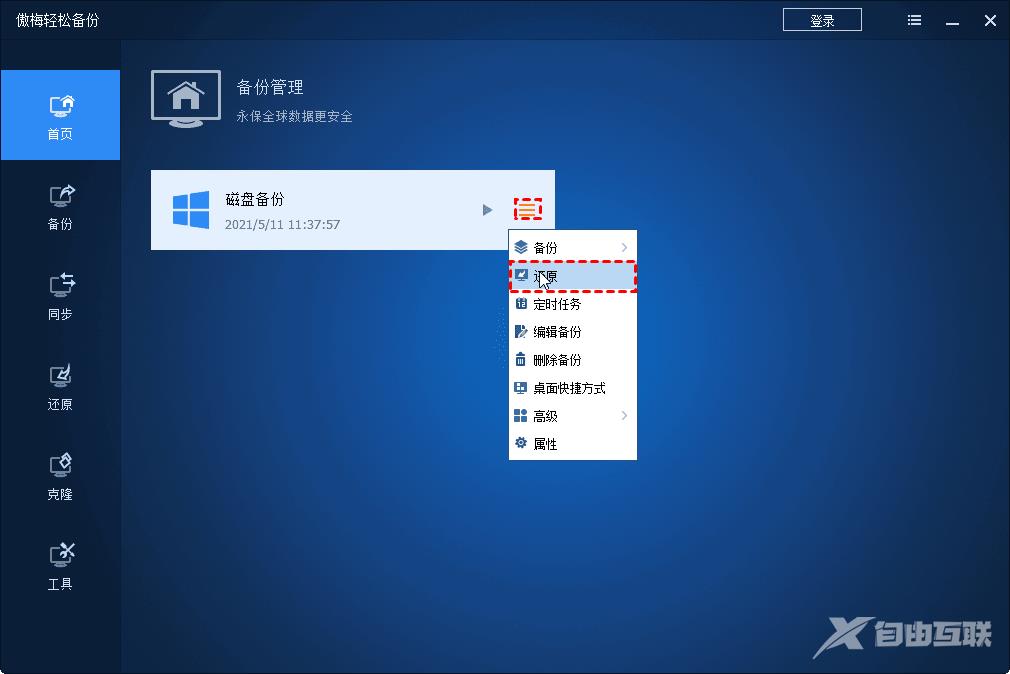
然后,它将跳转到备份时间点界面。所选备份任务的备份版本将陈列出来。选择您想还原的那个,然后点击下一步。
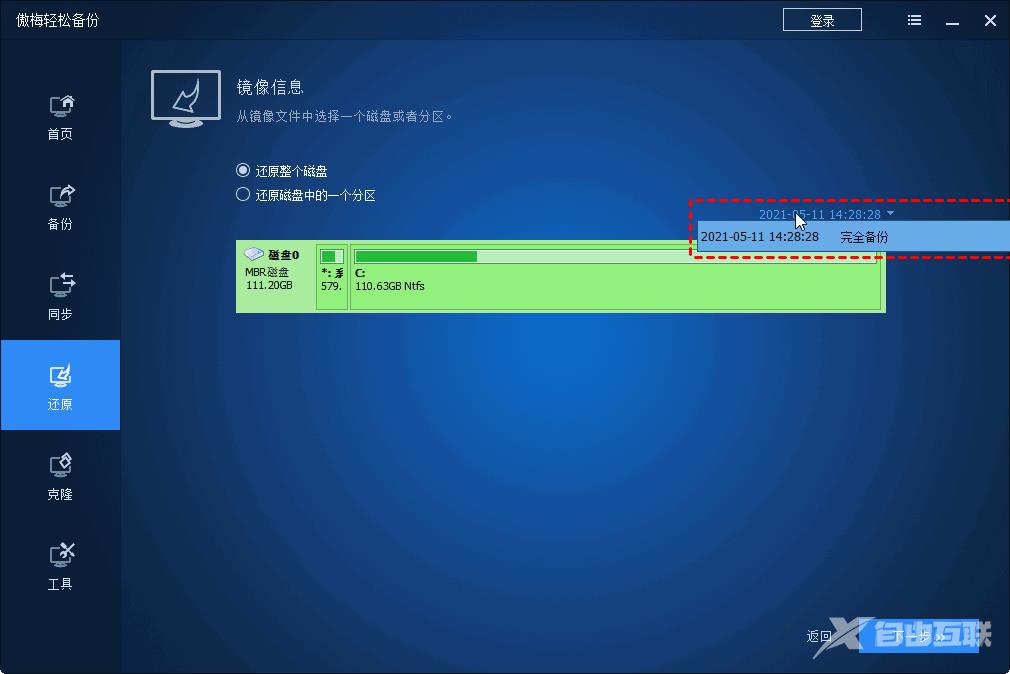
方法二
1、点击还原选项,然后备份任务将陈列出来。选择您想还原的那个,然后点击下一步(如果镜像文件没有显示在陈列栏里,如备份到光盘或网络路径,您可以通过点击路径按钮来选择备份镜像文件)。
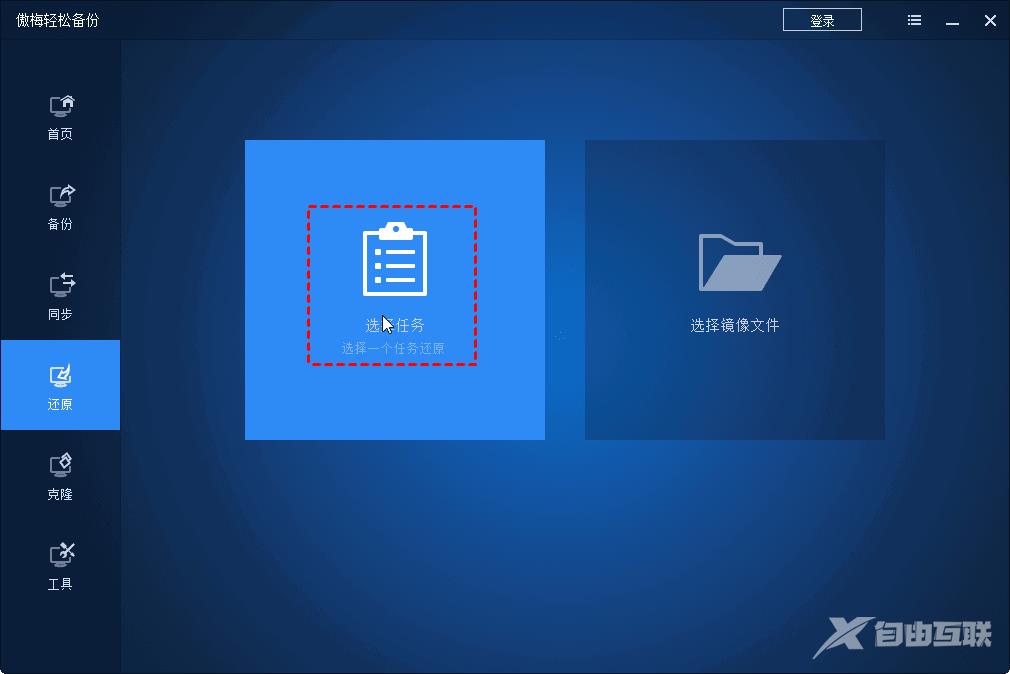
2、在下一个界面中,您可以选择一个该备份任务的一个时间点进行还原,然后点击下一步。
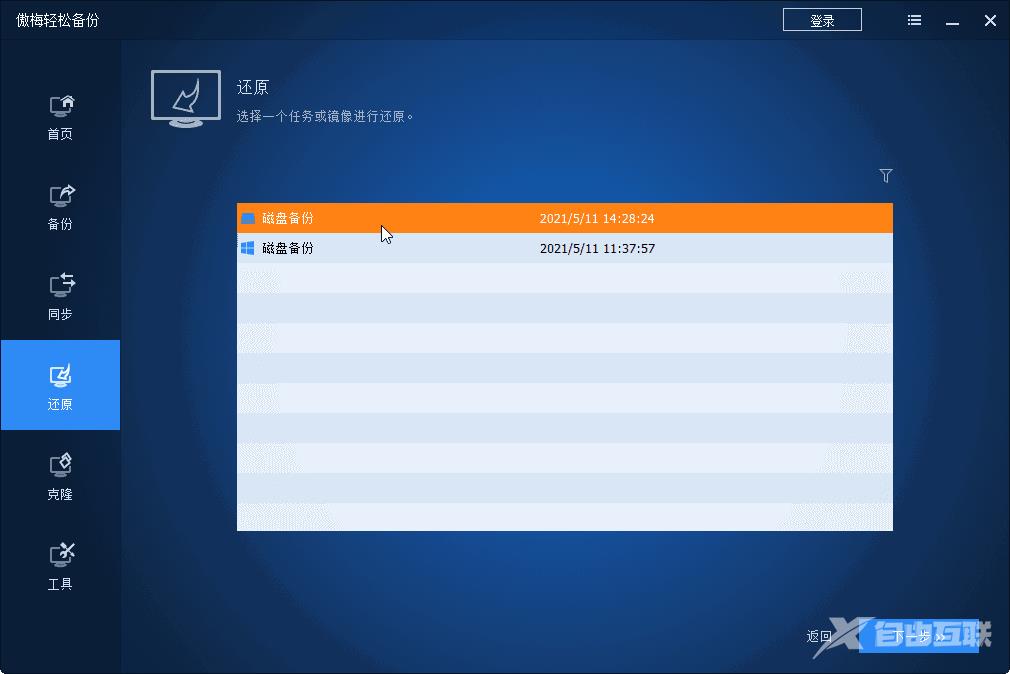
3、选择了一个备份时间点后,您应该在镜像文件里选择源磁盘,然后点击下一步(同样,如果您不想还原整个磁盘,您可以通过点击路径按钮来只选择这个磁盘里的一个分区来还原)。
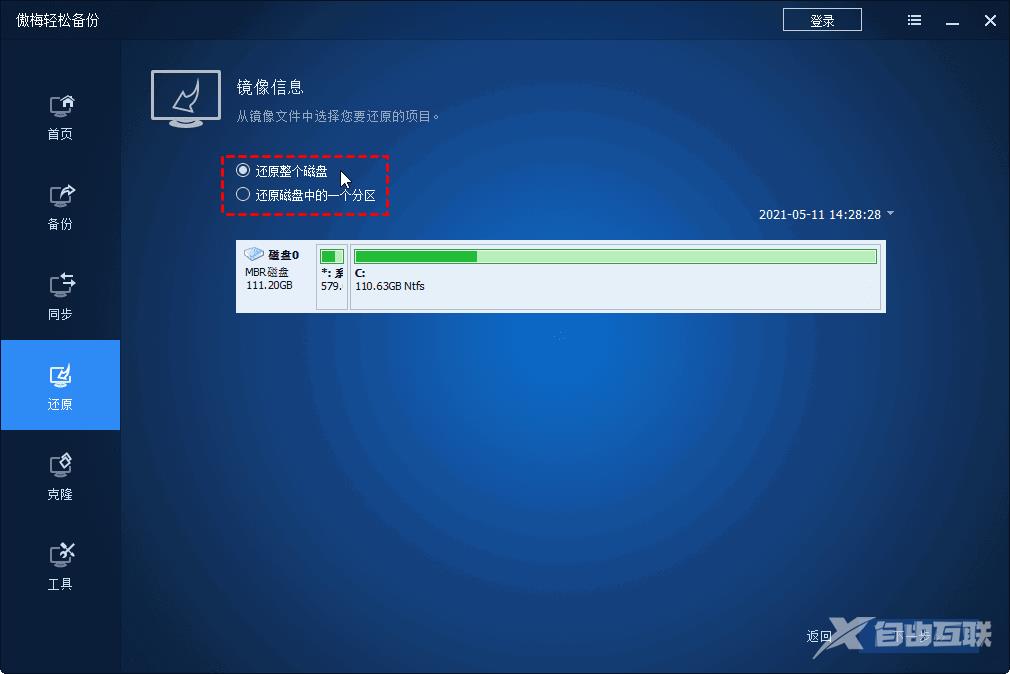
4、选择一个目标位置来还原备份的镜像文件,然后点击下一步(您可选择备份的磁盘或其他磁盘作为目标磁盘)。
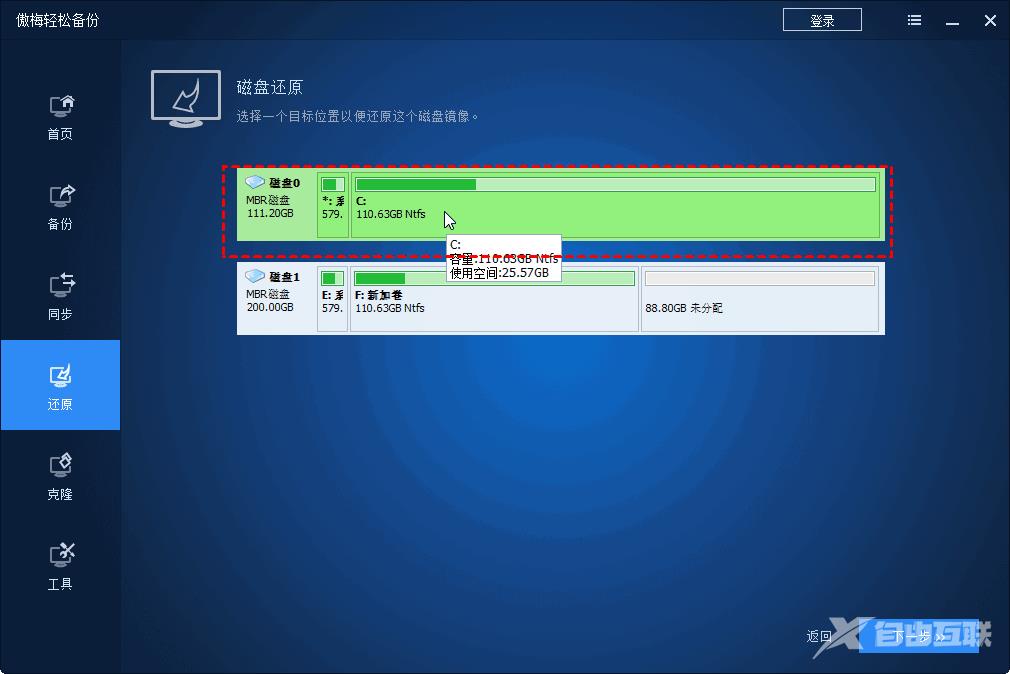
5、注意:目标磁盘上的分区和数据将被覆盖,因此,您得确保已经对该磁盘上的重要数据做了备份或者将其转移到另一个地方。
6、在此步骤中,源磁盘和目的地磁盘将被陈列出来。您需要确认将执行的操作,然后点击开始还原即可开始执行磁盘还原任务。
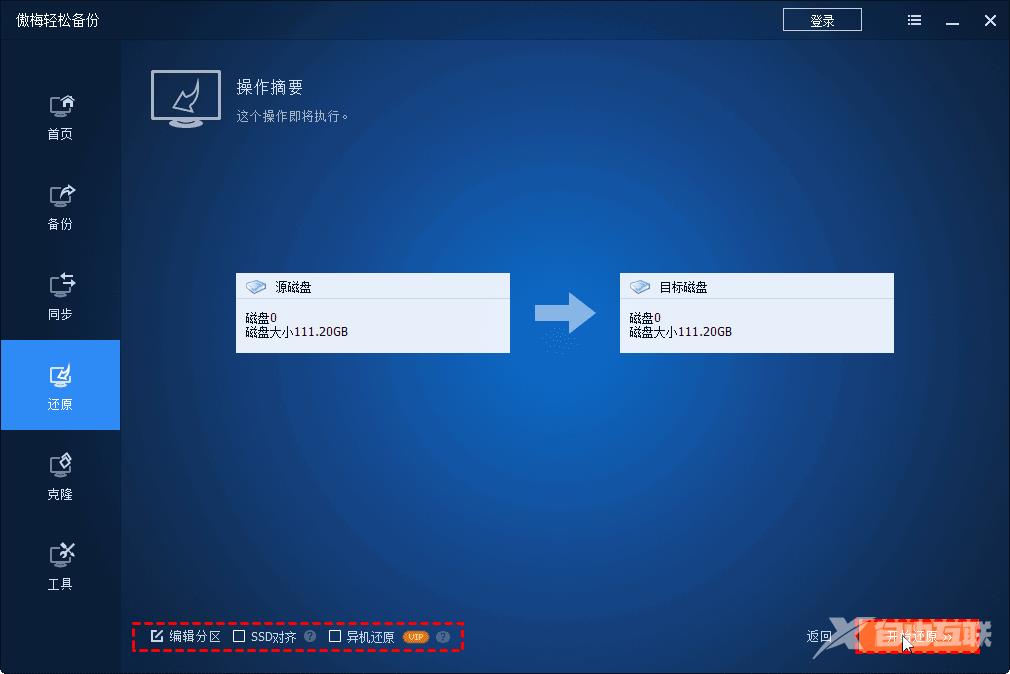
7、您可通过勾选编辑目的地磁盘分区来调整目标磁盘上分区大小(这包括3个选项:不调整分区克隆、使分区适用于整个磁盘和编辑磁盘分区),从而充分利用目标硬盘上的可用磁盘空间,等待操作完成后点击完成以退出磁盘恢复任务。